 Avots: Android Central
Avots: Android Central
Google kalendārs atrodas tik daudzu citu Google produktivitātes lietotņu centrā, no Google Keep un Google uzdevumi uz Gmail un Google Meet. Tie visi ir integrēti jūsu kalendārā, un tā atjaunināšana un sakārtošana ir atslēga, lai saglabātu savu darba grafiku.
Lai gan to ir viegli lietot bez lielām norādēm, Google kalendārā ir daudz slēptu dziļumu, kas padara to daudz efektīvāku - tāpēc tas ir mūsu saraksta augšgalā labākās kalendāra lietotnes Android ierīcēm. Neatkarīgi no tā, vai vēlaties mobilo lietotni vai pārlūkprogrammas versiju, mums ir daudz Google kalendāra padomu un ieteikumu, kas attiecas uz vienu vai abiem. No īsinājumtaustiņiem līdz papildinājumiem un integrācijām šeit ir mūsu iecienītākie neskaidri rīki Google kalendāra apgūšanai.
VPN piedāvājumi: mūža licence par 16 USD, ikmēneša plāni par 1 USD un vairāk
1. padoms. Kalendāra notikuma izveides pamati
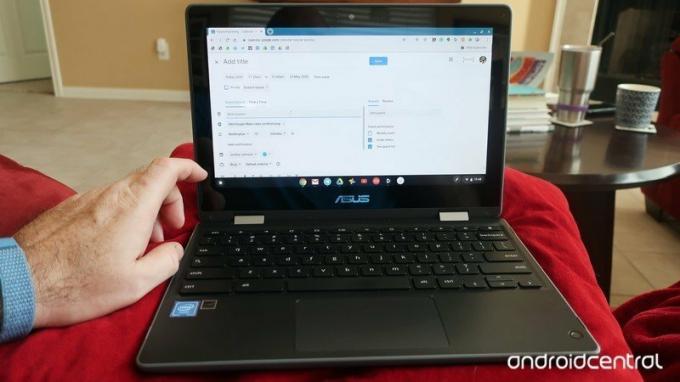 Avots: Jeramy Johnson / Android Central
Avots: Jeramy Johnson / Android Central
Sāksim ar vienkāršu soli pa solim Google kalendāra notikuma izveidi un to, no kādām kļūdām jāizvairās lietotnē vai pārlūkā Chrome. Kalendāra veterāni, iespējams, var izlaist šo sadaļu, taču nav nekas nepareizs, ja tiek apkopotas nepieciešamās lietas.
Noklikšķiniet vai pieskarieties daudzkrāsainajam + parakstīt, lai izveidotu notikumu. Pārlūkā Chrome cita iespēja ir noklikšķiniet uz jebkuras laika nišas lai izveidotu noklusējuma 1 stundas notikumu, kas sākas tajā laikā, vai pieskarieties tieši zem datuma (tieši virs pulksten 12:00), lai sāktu visu dienu. Izmantojot lietotni, jūs varat darīt to pašu, izmantojot pieskaroties noteiktai laika nišai.
Jūs redzēsiet daudzas sava pasākuma pielāgošanas iespējas - vairāk, ja jūs velciet uz augšu lietotnē vai noklikšķiniet Vairāk iespēju blakus pogai Saglabāt. Piemēram, varat iestatīt notikumu uz atkārtot ar intervālu; noteikt, cik paziņojumus ierasties pirms pasākuma brīdinājuma vai e -pasta formā; izlemiet, vai notikums nozīmē jūs aizņemts vai joprojām var sazināties; vai (pats galvenais) mainīt kalendāru kam tiks pievienots šis pasākums.
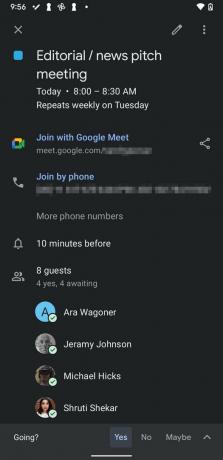
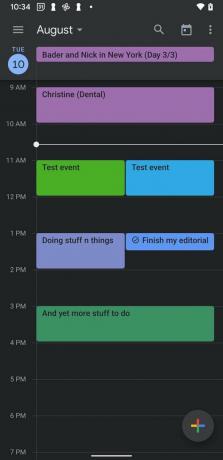
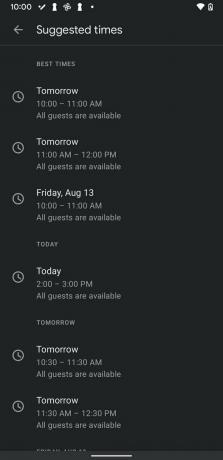 Avots: Android Central
Avots: Android Central
Vissvarīgākais ir tas, ka pasākumam pievienosit savas Gmail kontaktpersonas. Pārlūkā Chrome, uzaicinot kādu personu, jūsu kalendārā tiks parādīti "aizņemti" periodi no Gmail, lai jūs zināt, vai pastāv laika konflikts; operētājsistēmā Android/ iOS jums būs jāpieskaras Skatīt grafikus lai vēlreiz pārbaudītu. Kad esat nokārtojis laiku, varat ieplānot Google Meet sapulci Google kalendārā vai kā atrašanās vietu pievienojiet fizisku sapulču telpu.
Google nesen pievienoja iespēju ļaut jums Atbildiet attālināti vai klātienē, tāpēc, kad cilvēki pieņems ielūgumus, jūs redzēsit, cik cilvēku plāno ierasties vai pieteikties mājās.
Kad esat pievienojis kādu personu, pieskarieties personas ikonai blakus viņu vārdam, lai uzaicinājums būtu neobligāts. Jūs varat mainīt viesu atļaujas, izlemjot, vai tās var mainīt pasākuma laiku, uzaicināt citus, vai skatīt viesu sarakstu. Kalendārs pēc noklusējuma iespējo 2. un 3. opciju.
2. padoms. Labākie iestatījumu atjauninājumi
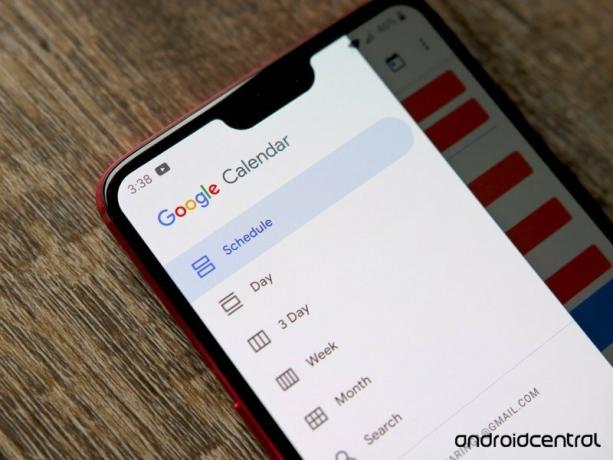 Avots: Android Central
Avots: Android Central
Google kalendārā ir daži spēcīgi iestatījumi gan lietotņu, gan pārlūkprogrammas versijām, kas varētu uzlabot jūsu pieredzi ar to daudz labāk nekā iepriekš. Ir arī daudzi neskaidri rīki, kas lielākajai daļai cilvēku nebūs svarīgi, tāpēc mēs esam izgriezuši jucekli, lai norādītu uz Google kalendāra iestatījumiem, kurus jūs reāli izmantosit.
(Piezīme: lai atrastu iestatījumus, noklikšķiniet uz Zobrata ikona datorā vai Sviestmaižu ikona> Iestatījumi mobilajā ierīcē. Daži no tālāk norādītajiem iestatījumiem ir šādi tikai pieejams pārlūkprogrammas iestatījumos vai lietotņu iestatījumos).
- Nomaini notikuma noklusējuma ilgums no 60 minūtēm līdz 15 vai pat 120. Dažādiem Gmail kontiem varat iestatīt atšķirīgu ilgumu; Es personīgi izmantoju 30 minūtes kā darba e -pasta noklusējumu un 120 - personiskajai.
- Skatīšanas iespējas: noklusējuma dienas/nedēļas/mēneša skata vietā varat pielāgot redzamo dienu noklusējuma skaits; iestatiet pielāgoto skatu tikai uz 2 dienām vai pat līdz 4 nedēļām. Man arī patīk samazināt pagātnes notikumu spilgtumu lai es nedēļas skatā varētu uzreiz redzēt, kādos pasākumos man vēl jāapmeklē. Un es iestatīju, ka nedēļas skats sākas pirmdien, nevis svētdien. Šos pielāgojumus varat veikt.
- Iespējot darba stundas: Iestatiet dažas darba un privātās dzīves robežas un “brīdiniet cilvēkus, ja viņi mēģina uzaicināt jūs uz tikšanos” ārpus oficiālā pulksteņa laika. Katrai nedēļas dienai varat iestatīt konkrētu darba laiku.
- Mainiet savus atlikšanas iestatījumus: tagad varat atlikt Google kalendāra paziņojumus no pārlūka Chrome, tāpēc tie atkal parādīsies tuvāk faktiskajam notikumam. Saistītajā rokasgrāmatā ir sniegti norādījumi par kalendāra paziņojumu iespējošanu; pieņemot, ka jūsu funkcija jau ir iespējota, dodieties uz Iestatījumi> Paziņojumu iestatījumi> Rādīt atliktos paziņojumus, un jūs varat likt tiem parādīties jebkur no 0 līdz 5 minūtēm pirms pasākuma sākuma.
- (tikai mobilajām ierīcēm) Jūsu Tēma atbilst jūsu tālruņa globālajai gaismas vai tumsas tēmai, taču jūs varat to pastāvīgi padarīt par vienu vai otru neatkarīgi no globālajiem iestatījumiem.
3. padoms. Abonējiet jaunu kalendāru
 Avots: Android Central
Avots: Android Central
Varbūt vēlaties pievienot savu kalendāru no cita Gmail konta vai arī jūs un jūsu partneris vēlaties kopīgot kalendārus, lai uzzinātu, kad jums ir pretrunīgi Meet pasākumi. Vai varbūt vienkārši vēlaties pievienot iecienītākās sporta komandas sākuma laiku! Neatkarīgi no tā, ir diezgan viegli pievienot kādam citam kalendāru.
Operētājsistēmā Android varat pieņemt tikai ar jums kopīgotu Google kalendāra ielūgumu. Pieskarieties Pievienojiet šo kalendāru saiti savā e -pastā; jūs nokļūsit lietotnē, kur varēsit izvēlēties Jā lai to pievienotu kalendāru sarakstam. Pēc tam kalendāru var atrast, pieskaroties Sviestmaižu ēdienkarte un ritinot uz leju līdz tai; varat noņemt atzīmi, ja vairs nevēlaties to redzēt.
Kas attiecas uz proaktīvu personas kalendāra pieprasīšanu, datorā atveriet Google kalendāru un dodieties uz Iestatījumi. Kreisās puses izvēlnē atveriet Pievienot kalendāru izvēlni un izvēlieties Abonējiet kalendāru. Ievietojiet attiecīgās personas e -pastu; jūs redzēsit ziņojumu "Jums nav piekļuves [email protected] kalendāram". Pievienojiet izvēles ziņojumu un pēc tam noklikšķiniet Pieprasīt piekļuvi. Šai personai būs jāapstiprina jūsu pieprasījums, izmantojot Gmail.
 Avots: Android Central
Avots: Android Central
Ja vēlaties pievienot sporta komandas grafiku vai brīvdienas no citas valsts, nevis jūsu pašreizējās mājas, atlasiet Pievienot kalendāru> Pārlūkot interesējošos kalendārus; jūs atradīsit dažādas profesionāļu un amatieru komandas, kā arī brīvdienas, kas saistītas ar konkrētām valstīm vai reliģijām. Un atkal, ja jūsu kalendārs ir pārpildīts ar sporta notikumiem, jūs vienmēr varat noņemt atzīmi no tiem, lai tie nebūtu redzami, vienlaikus saņemot par tiem atgādinājuma paziņojumus.
Pretējā gadījumā jūsu darba organizācijas kalendāriem var būt unikāls URL. Kopējiet šo URL, dodieties uz Pievienot kalendāru> No URLun ielīmējiet to tur.
4. padoms: Nosūtiet sev dienas kārtību pa e -pastu
 Avots: Android Central
Avots: Android Central
Piekļuve Google kalendāram no Gmail ir ļoti vienkārša. Android lietotāji var pieskarties Sviestmaizes ikona un ritiniet uz leju līdz kalendāram Google Apps sadaļu - vai vienkārši atveriet lietotni Kalendārs - kamēr datoru lietotāji var noklikšķināt uz ikonas Kalendārs labajā pusē un pēc tam noklikšķināt uz Atvērt jaunā cilnē ikona. Bet dažreiz ir patīkami visu ikdienas maršrutu iegūt vienā, viegli ritināmā e-pastā, neatverot abus Gmail un Kalendārs.
Google kalendāra tīmekļa versijā atveriet Iestatījumi; kreisajā slejā sadaļā Vispārīgi redzēsit Manu kalendāru iestatījumi. Pēc tam noklikšķiniet uz kalendāra, no kura vēlaties iegūt maršrutu, un ritiniet uz leju līdz Citi paziņojumi. Pēdējais variants būs Dienas kārtība, tāpēc noklikšķiniet uz blakus esošās nolaižamās izvēlnes un mainiet opciju uz E -pasts. Presto, jūs katru dienu saņemsit kopsavilkumu par šī kalendāra notikumiem cits notikumus no citiem jūsu kalendāriem.
Padoms 5: Īsinājumtaustiņi
Google kalendārā galvenokārt ievadīsit laukus, pievienojot notikumu nosaukumus vai uzaicinot cilvēkus. Bet kas notiek, ja jūs nospiežat taustiņus ārpus notikumu lapām? Jūs aktivizēsit pārsteidzoši noderīgus īsceļus!
Tālāk mēs sadalīsim mūsu iecienītākos Google kalendāra īsinājumtaustiņus. Lielākā daļa kalendāra īsinājumtaustiņu darbojas tikai ar burtu - nav nepieciešams ⌘ vai Cntl -, un tos ir diezgan viegli iegaumēt. Ja vēlaties pilnu sarakstu, skatiet Google atbalsts saraksts šeit.
- Izveidot notikumu: c (saīsinājums no izveides)
- Skatiet visu informāciju par pasākumu: e
- Notikuma noņemšana: atlasiet notikumu un nospiediet Dzēst.
- Atsaukt pēdējo darbību: z
- Mainiet skatu: hit 1 vai d priekš Dienas skats, 2 vai w priekš Nedēļas skats, 3 vai m priekš Mēneša skats, 5 vai a priekš Darba kārtības skats, vai x priekš Noklusējuma skats. Burtu saīsnes ir vienkāršākās, jo tās saīsina laika ilgumu.
- Pāriet uz pašreizējo dienu: t (īsi šodienai).
- Pāriet uz nākamo datumu diapazonu: j (lēkt) vai n (Nākamais). Piemēram, ja esat nedēļas skatā, jūs pāriet uz nākamo nedēļu.
- Atveriet iestatījumus: s
- Izvēlne “Doties uz konkrētu datumu”: g
Šie īsceļi paātrina informācijas atrašanu vai notikuma izveidi tikai ar vienu pieskārienu, un, tiklīdz jūs par tiem zināt, īsinājumtaustiņu burtu izvēle ir diezgan intuitīva. Google arī ir noderējis Google Meet saīsnes un Chromebook datora īsinājumtaustiņi ja vēlaties palielināt savu produktivitāti citām lietotnēm.
6. padoms: Izmēģiniet Chrome papildinājumus un paplašinājumus
 Avots: Android Central
Avots: Android Central
Google izstrādāja kalendāru, lai tas tiktu sinhronizēts ar savām lietotnēm, taču ļauj trešajām pusēm izveidot kalendāra papildinājumus vai Chrome paplašinājumus, lai labāk sinhronizētu savas lietotnes ar Google kalendāru.
Atveriet pārlūkprogrammu Google Chrome. Pēc tam labajā slejā zem Keep/ Uzdevumi/ Maps ikonas noklikšķiniet uz + poga lai redzētu sarakstu Darbojas ar kalendāru lietotnes. Starp populārākajiem papildinājumiem varat pievienot tādas populāras telekonferences lietotnes kā Tālummaiņa vai Webex vai pievienojiet savu Microsoft Teams notikumus kalendārā pēc noklusējuma.
 Avots: Android Central
Avots: Android Central
Papildus citu uzņēmumu pakalpojumu saistīšanai varat izmantot arī Workplace paplašinājumus, lai papildinātu kalendāru ar funkcijām, ko Google nenodrošina. Piemēram, TeamCal pārvērš visus jūsu atsevišķos kalendārus vienā laika skalas skatā (skatiet iepriekš), lai būtu vieglāk redzēt, kurš notikums attiecas uz konkrētu kalendāru. Daži paplašinājumi ļauj jums nosūtīt savus kalendāra paziņojumus kā īsziņas ja parastie paziņojumi nepievērš jūsu uzmanību. Poga Google kalendāram ļauj redzēt nolaižamo izvēlni gaidāmo notikumu kopsavilkumu, neizejot no cilnes-ar redzamām, noklikšķināmām sapulces saitēm.
Šeit ir pārāk daudz paplašinājumu, ko pieminēt, tāpēc dodieties uz Google Workspace Marketplace vai Chrome interneta veikalu un apskatiet, kas jums ir pieejams. Varat arī apskatīt mūsu sarakstu labākie Chrome paplašinājumi, lai gan tie neaprobežojas tikai ar kalendāra rīkiem.
7. padoms: Izveidojiet kalendāra notikumu no īsziņas
Jūsu draudzene raksta, ka vēlas satikties vietējā parkā plkst. sestdienā. Jūs nevēlaties aizmirst, tāpēc dodieties uz kalendāru un no jauna izveidojiet tur esošo informāciju. Pietiekami vienkārši, taču ir daudz ērtāk automātiski aizpildīt informāciju no teksta tieši kalendārā!
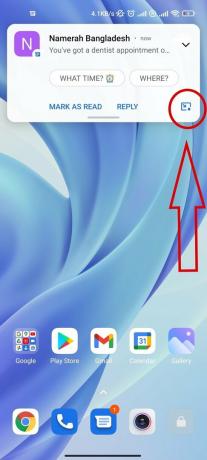
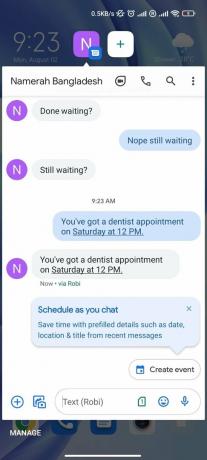
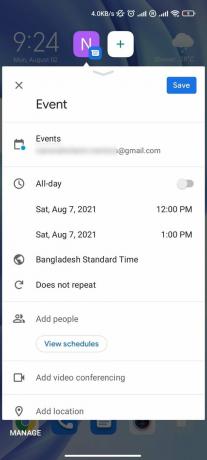 Avots: Namerah Saud Fatmi / Android Central
Avots: Namerah Saud Fatmi / Android Central
Mums ir ceļvedis kā iestatīt atgādinājumu tieši no Android paziņojuma, kas nozīmē, ka šī metode darbosies no jebkuras Android ziņojumapmaiņas lietotne. Operētājsistēmā Android 11 un jaunākās versijās jūs atverat tērzēšanas burbulis ar attiecīgo ziņojumu un a Izveidot notikumu pogai vajadzētu parādīties zem ziņojuma. Pēc tam varat aizpildīt trūkstošo informāciju un noklikšķināt Saglabāt lai izveidotu notikumu un atgrieztos tērzēšanas burbulī, lai atbildētu.
8. padoms: pielāgojiet kalendāra izskatu
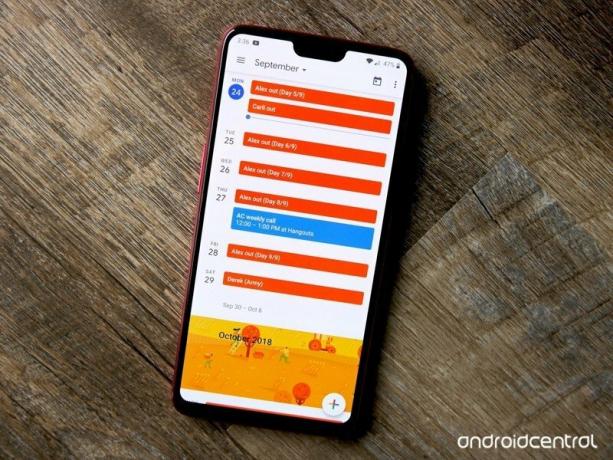 Avots: Joe Maring / Android Central
Avots: Joe Maring / Android Central
Google kalendāram ir jauka krāsaina estētika, par kuru es cienu, bet dizains pēc gadiem ilgas lietošanas šķiet novecojis. Dažreiz jums vienkārši jāmaina lietas.
Lietotnē Kalendārs atveriet iestatījumus un atlasiet Notikumi zem jūsu e -pasta. Jums būs iespēja mainīt notikuma ierakstu krāsu uz vienu no 24 dažādas krāsu iespējas, no banāna līdz bērzam. Un, kā minēts iepriekš, varat doties uz Iestatījumi> Vispārīgi un mainīt tēmu uz gaišu vai tumšu.
 Avots: Android Central
Avots: Android Central
Izmantojot kalendāru pārlūkam Chrome, jums ir vairāk krāsu pielāgošanas iespēju. Kreisās puses slejā virziet kursoru virs kalendāra nosaukuma un noklikšķiniet uz vertikālā elipse lai iegūtu vairāk iespēju. Jūs varat ne tikai mainīt krāsu uz kādu no 24 opcijām, bet arī ievietot a pielāgots heksadecimālais kods vai izvēlieties krāsu no gradienta, nospiežot + pogu. Vai arī, lai atsevišķs notikums izceltos no iepakojuma, ar peles labo pogu noklikšķiniet notikums, lai atsevišķi mainītu savu krāsu.
Pretējā gadījumā kalendāra kopējais izskats nevar pārāk mainīties no tā, kā Google to izstrādāja. Jūs varat doties uz Iestatījumi> Blīvums un krāsa lai mainītu teksta krāsu uz melnu vai padarītu kalendāra šūnas kompaktākas. Tomēr es neiesaku pirmo iespēju, jo melns teksts uz krāsas ir mazāk pieejams un parasti ir grūtāk lasāms. Patiesa pielāgošana balstās uz paplašinājumiem vai papildinājumiem.
Kādi citi padomi?
 Avots: Android Central
Avots: Android Central
Kā uzlabot Google kalendāra darbību jūsu labā? Vai jums ir kāds iecienīts iestatījums, papildinājums, paplašinājums vai rīks, kuru mēs neiesakām? Paziņojiet mums zemāk esošajos komentāros, un mēs savam sarakstam pievienosim daudzsološus Google kalendāra padomus un trikus.

Galaxy Watch 4 joprojām nav pierādīts kā jaunā Wear OS 3 standartnesējs, taču pagājušajā trešdienā es nevarēju pietiekami ātri nospiest priekšpasūtīšanas pogu. Lūk, kāpēc es pērku Galaxy Watch 4 - un kāpēc arī jums vajadzētu.

Ceturtā Android 12 beta versija oficiāli ir ieradusies ar platformas stabilitāti, atstājot tikai vēl vienu nelielu beta versiju pirms galīgās versijas septembrī. No daudz labākas pielāgošanas līdz privātuma un drošības funkcijām tas ir jāzina par Android 12.

Mēs apkopojam labākās bezmaksas un maksas spēles, kuras jums vajadzētu spēlēt šodien.

Vai esat gatavs sākt maksāt par kafiju, izmantojot tikai savu viedpulksteni? Šeit ir visi Wear OS pulksteņi, kas atbalsta Google Pay.

Maikls L Hikss
Maikls ir bijušais e -grāmatu izstrādātājs, kurš kļuva par tehnoloģiju rakstnieku, kura karjeras laikā viņš no VR kļuva par valkājamiem spēļu ceļvežu tehnoloģijas, pirms ierašanās AC, cita starpā aptverot Android, Oculus, Stadia un viedās mājas lietas. Līča apgabala dzimtene, viņam patīk sporta komandas, kuru sniegums ir vājš, skriet un mocīt savus draugus kā D&D un Zvaigžņu karu RPG kampaņu DM.
